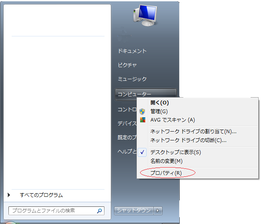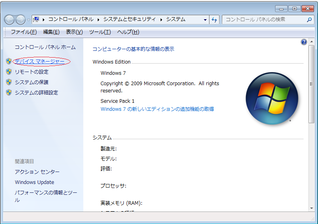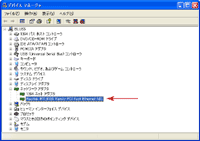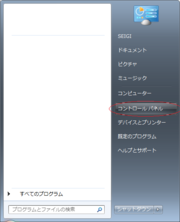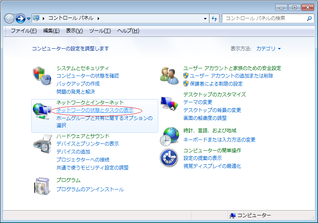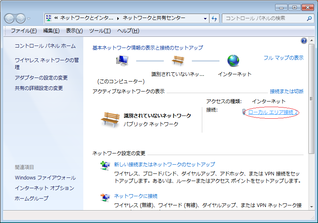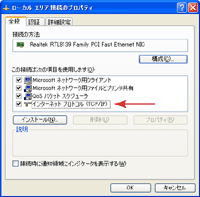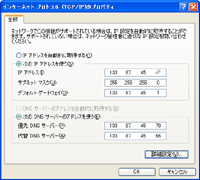[付録] 2. Windows でのネットワークトラブル対処法
[2.1] ネットワークインターフェース層のチェック
[2.1.1] ネットワーク関連機器の目視確認
最初にやるべきことは Linux の場合と同じです.ケーブルやルータの物理的接続を確認しましょう.
[2.1.2] ネットワークカードの接続確認
ネットワークカードのドライバがインストールされているか, ネットワークカードが PC から認識されているかを確認するには, 「コントロールパネル/システム」をチェックします.
[2.2] インターネット層のチェック
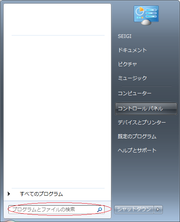
|
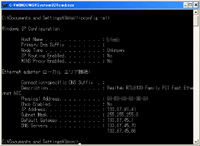
|
|
実行した結果, IP アドレスが表示されない場合は以下のことをする.
コマンドプロンプトでは ping コマンドや tracert(traceroute) コマンドも利用できるので, 通信経路の確認にも利用できます.
本日のトップへ戻る